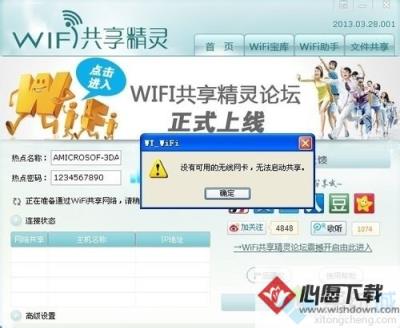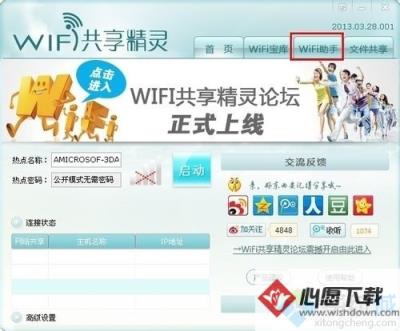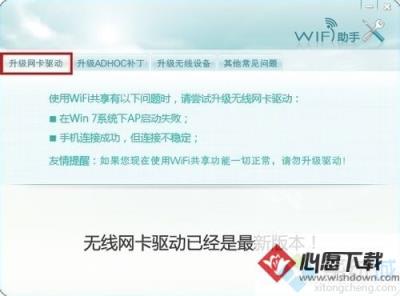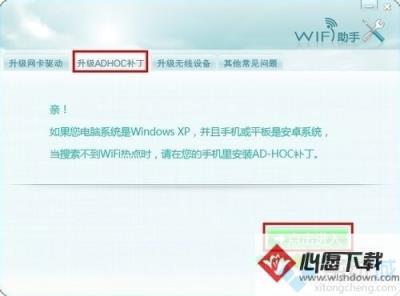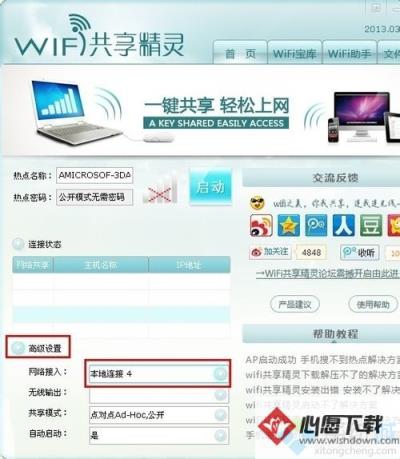win7安装wifi共享精灵后手机无法连接上网如何解决
时间:2017-04-11 | 作者:网络 | 阅读:120win7系统安装wifi共享精灵后手机无法连接上网如何解决?无线wifi已经成为大家生活中不可缺少的一部分了,手机和笔记本设备都可以连接wifi上网。win7系统安装wifi共享精灵后,可将电脑变身无线热点,这样就不用购买路由器了。但是一些用户说win7系统电脑安装设置WiFi共享精灵后,手机设备无法连接wifi上网,怎么回事呢?接下去,小编告诉大家具体的原因和解决方法。
具体方法如下:
1、我们需要确保电脑已正常安装有无线网卡,当程序弹出如图所示的界面时,表明电脑尚未安装无线网卡,或无线网卡驱动并正确安装;
2、另外,针对Win7系统及Win8系统,如果出现无法启动AP(无线热点)的情况时,则需要升级无线网卡驱动至最新才行。点击程序主界面中的“Wifi助手”选项卡,在打开的窗口中切换至“升级网卡驱动”选项卡,此时就可以根据提示来升级网卡驱动程序至最新版;
3、如果采用WinXP系统来实现共享无线热点AP,则当安卓手机等智能终端无法正常搜索到Wifi热点时,可通过升级“ADHOC补丁”来解决问题。由于此方法需要在安卓设备中安装“ADHOC”程序,因此万不得已情况下,尽量不要升级安卓程序,以免造成手机等设备运行不正常;
4、另外,我们也可以通过改变“无线接入”方式来指定正确的无线共享网卡,从而实现问题的解决。点击程序主界面中的“高级设置”按钮,从弹出的扩展菜单中点击“网络接入”下拉列表,从中选择合适的“网卡类型”即可。
关于win7系统安装wifi共享精灵后手机无法连接上网的问题就讲解到这里了,如果安装wifi共享精灵之后,遇到相同的问题,及时参考上述教程内容解决就可以了。
来源:网络
免责声明:文中图文均来自网络,如有侵权请联系删除,心愿游戏发布此文仅为传递信息,不代表心愿游戏认同其观点或证实其描述。
相关文章
更多-

- windows9为什么没有使用
- 时间:2024-02-02
-

- 笔记本锁屏密码怎么设置
- 时间:2024-02-02
-

- 如何隐藏电脑桌面图标只留一个
- 时间:2024-02-02
-
- 电脑连接蓝牙音响怎么没声音
- 时间:2024-02-02
-
- win7没有声音怎么恢复
- 时间:2024-02-02
-
- 管理员账号被禁用怎么解除
- 时间:2024-02-02
-
- qq图标不见了怎么弄回来
- 时间:2024-02-02
-

- 代理服务器没有响应怎么办win7
- 时间:2024-02-02
大家都在玩
大家都在看
更多-

- 重返未来19993.2版本更新内容全解析
- 时间:2025-10-21
-

- 碧蓝航线莱姆号强度解析
- 时间:2025-10-21
-
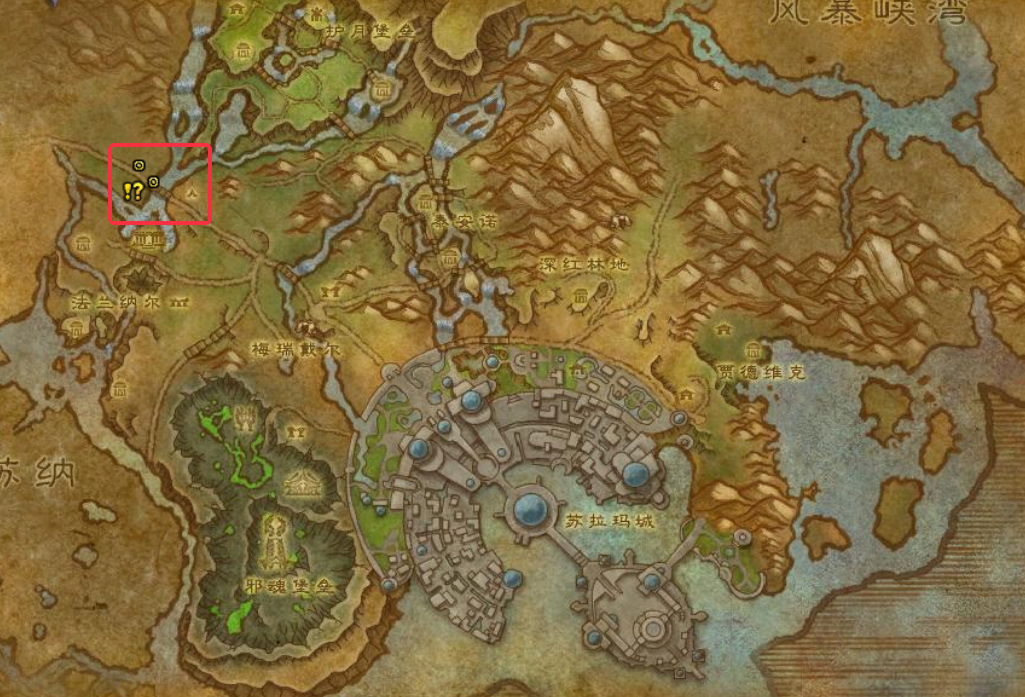
- 魔兽世界军团remix救助小猫任务攻略
- 时间:2025-10-21
-

- 斗罗大陆诛邪传说昊天宗魂兽全解析
- 时间:2025-10-21
-

- 魔兽世界军团remix古老的赤蹄任务攻略
- 时间:2025-10-21
-

- 魔兽世界军团remix回到铁林营地任务攻略
- 时间:2025-10-21
-

- 斗罗大陆诛邪传说魂导器怎么用
- 时间:2025-10-21
-
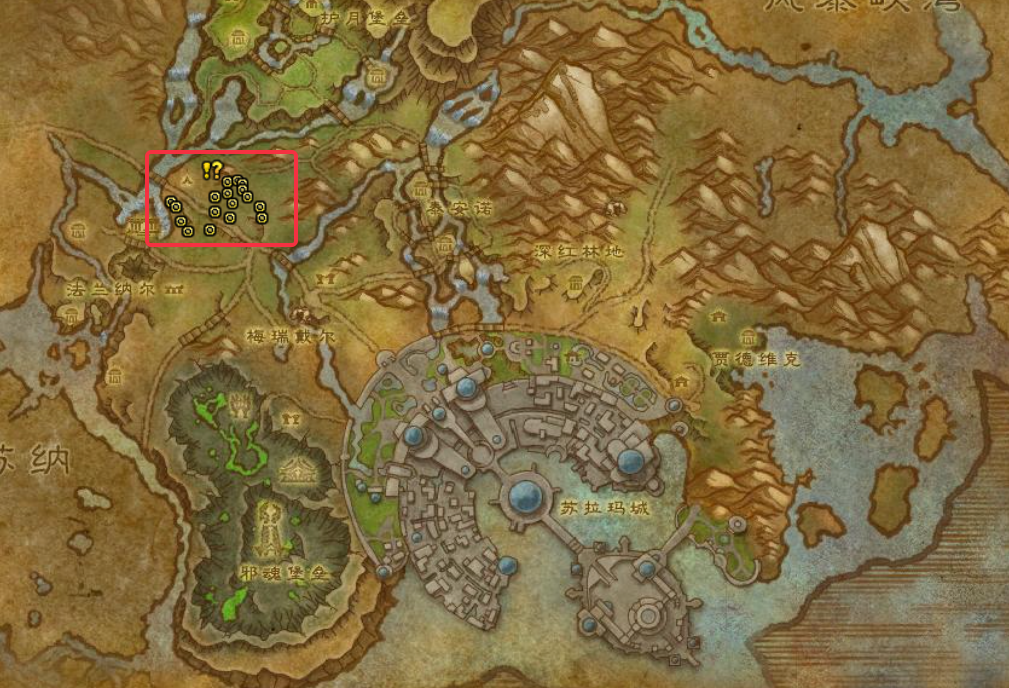
- 魔兽世界军团remix黑角与黯牙任务攻略
- 时间:2025-10-21